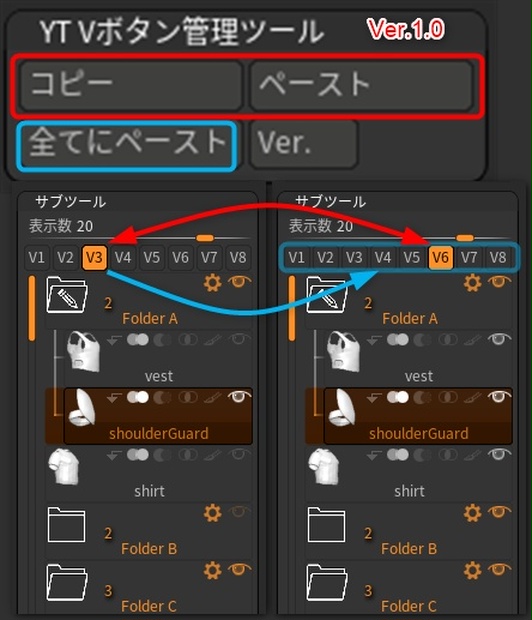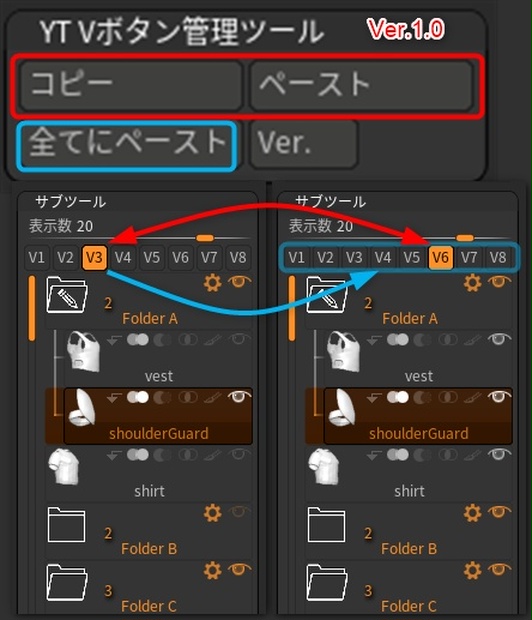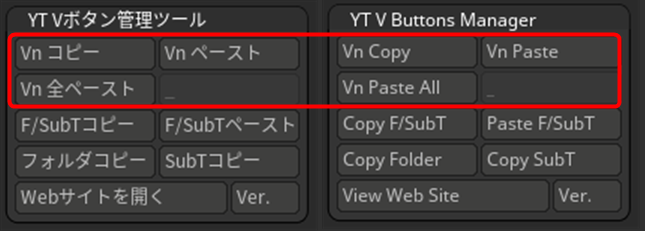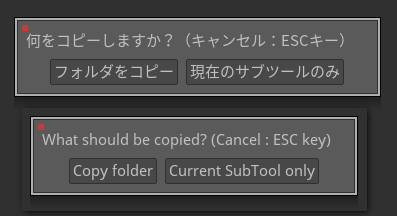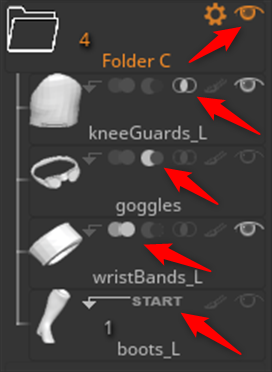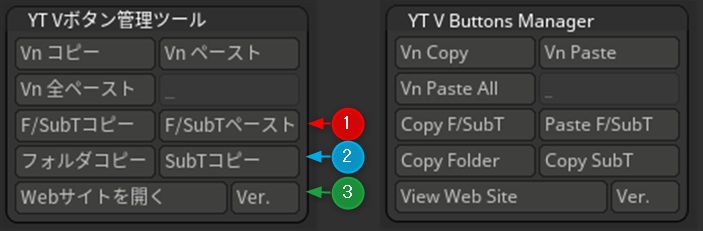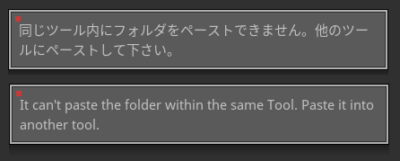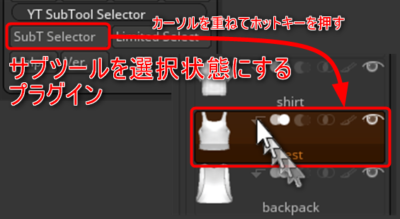Zbrush 2022で実装されたV1~V8ボタン。全てのサブツールの可視状態を8パターン保持させられる、のだが。
今のところ各Vボタンの可視状態を別のVボタンに移植できない。
またVボタンを運用していると、なぜか突然Vボタンの可視状態が壊れる。
どうして……。サブツール総数が数百もある人にとっては致命傷だ。
それを回避して正常にVボタンを運用するためのプロ用ツールを開発いたしました!
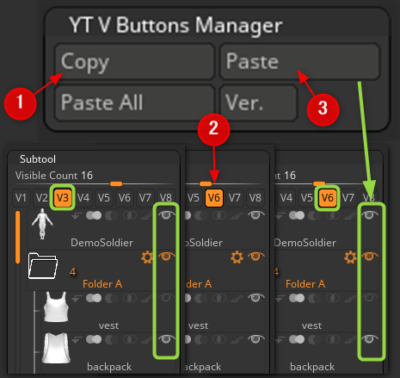
というわけで現在選択中のVボタンのサブツールの表示状態をメモリにコピーし、好みのVボタンにペーストするためのプラグインを作りました。このツールを使うとペースト先の全てのサブツールの表示状態がコピー元のVボタンと同じになります。
またサブツールやZbrushフォルダのコピペには、Zbrush純正のコピペ機能ではなくて当プラグインのコピペボタン①~④を利用することで安定してVボタンを運用できるようになります。
サブツールのコピペやフォルダを丸ごとコピーして他のツールにペーストする機能を実装しました。この機能はZbrush純正のコピペボタンやサブツールマスターのフォルダのコピペ機能がありますが、色々と不都合が出てきます。
ですが当プラグインのコピーボタン①~③とペーストボタン④を使うことで、ユーザーにとって「ごく普通に」他のツールから別の他のツールの任意のVボタンにコピペできるようになりました。
Zbrush標準機能でサブツールやフォルダをコピペするとその違いが分かるかと思います。V1~V8ごとのサブツールの可視状態をご確認下さい。
当プラグインを使うとコピー元のVボタンのサブツールの目玉状態をそっくりそのまま別の任意のVボタンにペーストできます。また何をコピペしてもVボタンのサブツールの可視状態が変更されません。
更新履歴
2022/08/16 Ver.1.2.2 公開。
2022/03/23 Ver.1.2.1 公開。
V1~V8ボタンの可視状態のコピペ
- コピー元のV1~V8ボタンを1つ選択しておく
- Vn コピーボタンをクリック(メモリに全サブツールの状態が保存される)。1~2秒お待ち下さい。
- コピー先のV1~V8ボタンを1つクリックする
- Vn ペーストボタンを押す。全サブツールの状態がコピペ復元されるまで1~2秒お待ち下さい。
これで1つのVボタンのコピペが終了です。
コピー元のサブツールの表示状態をV1~V8の全てで同じにする場合、全てにペーストボタンを押す。多少時間がかかるという警告ウィンドウが出るので画面上のどこかをクリックすると一括ペースト作業が始まります。
安全なサブツールのコピペ(可視状態の保持)
単体サブツール以外にもZbrushフォルダごとのサブツール群のコピペにおいても、可視状態の破壊を回避して運用できます。
①のF/SubTコピーボタンは、現在選択中のサブツールを含むフォルダ(Folder)またはフォルダに入っていないサブツール単体(SubTool)をコピーします。もし選択中のサブツールがフォルダに含まれている場合には以下のように選択ダイアログが表示されます。
フォルダごとコピーするか、選択中のサブツールのみをコピーするかを選ぶことができます。
もし選択中のサブツールがフォルダに含まれていない場合にはこのダイアログが出ずにそのままコピー準備が完了します。
フォルダまたはサブツールのいずれの場合でも、コピーボタンを押したらペーストボタンを押すまでサブツールの並び順を変えてはいけません。もしペーストするまでの間にサブツールの並び順を変えると、正しく動作しません。これは仕様です。
コピーしたあとはペースト先の任意のツールを選び、ペーストしたい場所のサブツールを選んでF/SubTペーストボタンを押せば、選択サブツールの下にペーストされます。
フォルダをコピーした場合にはフォルダとサブツールがペーストされますし、サブツール単体をコピーした場合にはサブツール単体のみがペーストされます。
ペースト動作はコピーされたものがフォルダかサブツール単体なのかを自動で判別するので、ユーザーは「コピーしたものが貼り付く」と覚えておけばいいので楽です。
F/SubTコピーボタンにCtrl + Cを、F/SubTペーストボタンにCtrl + Vを割り当てる事をオススメします。
既存のVボタンの可視状態を壊すことなくペーストされる
①~④ボタンでコピペすると既存のVボタンの他のサブツールの可視状態を変えることなくペーストされます。これがとても重要です。(試しにZbrush純正のコピペやサブツールマスタープラグインのフォルダコピペ機能をお試し下さい。)
サブツールのブーリアン属性もペーストされる
フォルダでもサブツール単体のコピペでもブーリアン属性などが維持されます。
サブツールの可視状態の他にもブーリアン属性(加算、減算、交差、START)もペーストされます。もちろんフォルダの可視状態もペーストされます。
(ペーストされないのはポリペイントの筆アイコンの状態のみです。これは仕様です。)
フォルダのみ、サブツールのみコピーするボタン
①の「F/SubTコピー」ボタンでは、サブツールがフォルダ内にあるときは必ず選択ダイアログが出ます。あるユーザーには便利であっても、他のユーザーにとっては鬱陶しいかも知れません。
そこで②の「SubTコピー」ボタンを利用することで明示的に「サブツール単体のみをコピー」を選ぶことができます。同様に③の「フォルダコピー」ボタンを押すとフォルダごとコピーされます。ペーストの場合にはコピーされたものがペーストされるため選択肢は最初から出ません。
これは例えばCtrl + Shift + Cなど別のホットキーを割り当てることで、ユーザーがホットキーでフォルダコピーかサブツール単体コピーかを選ぶことができます。こうすることでダイアログの表示を回避して任意の対象を素早くコピペできます。
 大和 司
大和 司①~③のボタンは色々なユーザーの好みに合わせた対応です。個人的には②③をダイアログで選択できる①「F/SubT」ボタンでも十分便利だと思っていますが、念のため実装しました。
ホットキーの違いで「②サブツール単体コピー」なのか「③フォルダごとコピー」なのかを明示的に決めることができるのは便利かも知れません。
どのボタンでフォルダをコピーしてもサブツール単体をコピーしても、④のペーストボタンは1つでOK。コピーした内容が自動で貼り付けられます。この実装によりペーストボタンの数を減らすことができました。結果、ホットキー1つでコピーした内容をペーストできます。
その他
③の左側のボタンで当ページをブラウザで開くことができます。右側のボタンでバージョン番号を確認できます。
ダウンロード先
BOOTH(無料体験版あり)
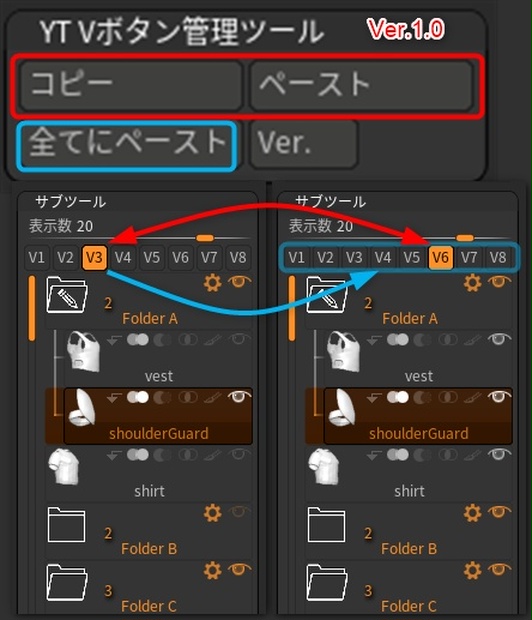
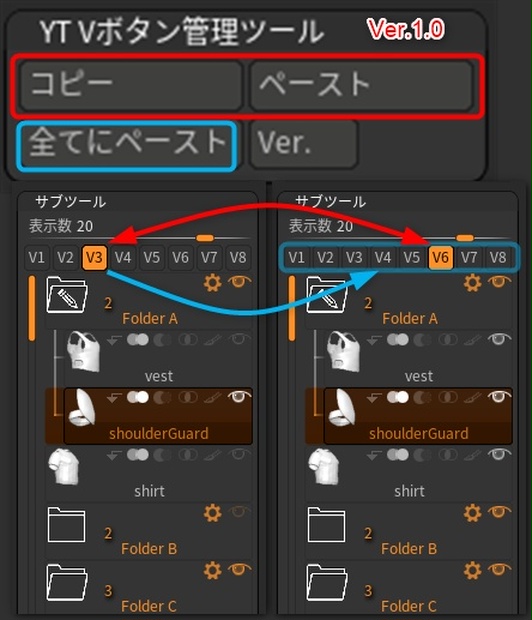
ArtStation(製品版のみ)
Gumroad(無料体験版あり)
https://yamato-tools.gumroad.com/l/v-buttons-manager
無料体験版の制限事項
サブツール総数は15個以下にしてお試し下さい。(製品版ではサブツール総数の上限1,000個まで利用可能です。)
各機能ボタンのクリック回数は合計で5回までお試し可能です。その後はZbrushを再起動すれば更にお試し可能です。(製品版にはそのような制限はございません。またこれらのポップアップダイアログも表示されません。)
インストール方法
・zipファイルを適当なフォルダに解凍する。
・Zbrushは一度終了させる。
ZbrushをCドライブにインストールしている場合、
C:\Program Files\Pixologic\ZBrush 2022\ZStartup\ZPlugs64
ここに「(ファイル名).zsc」と「(ファイル名)Data」フォルダを置きます。
・Zbrushを起動させる
Zプラグイン(Zplugin)メニュー内にYT Vボタン管理ツール が出てくればインストール終了です。



日本語UIならば「YT Vボタン管理ツール」、英語UIならば「YT V Buttons Manager」です。
アップデート方法
同名のzscファイルとフォルダを上書きするだけです。
アンインストール方法
上記の場所から「(ファイル名).zsc」と「(ファイル名)Data」フォルダを削除するだけです。
よくある質問
- 実行時の待ち時間はどれくらい?
-
ソルジャーの場合は約1秒程度で1つのVボタンのコピペが可能です。サブツール総数に比例して待ち時間が延びます。サブツール総数が100以上になると数秒~十数秒程度かかります。動作が完了するまでお待ち下さい。
なお使い勝手に考慮し、不要なダイアログメッセージは実装しておりません。ただし「全てにペースト」ボタンの場合には状況によっては数十秒以上の待ち時間が発生し得るため、例外として事前に警告ダイアログを出します。これは誤ってボタンをクリックした場合の救済措置です。
- 利用可能なサブツール数の上限は?
-
1つのツールあたり最大1,000個まで対応可能です。
(というかZbrushの1ツール内のサブツール数の上限が1,000個なのです。) - フォルダの目玉アイコンも再現される?
-
再現されます。Zbrushフォルダが閉じていても動作します。
Zbrushフォルダの開閉状態に関わらず全てのサブツールの可視状態をコピペ可能です。(ただし筆アイコンの表示状態は制御できません、仕様です。以下の注意事項をご覧下さい。)
- Macでも使える?
-
知人のMac版Zbrushユーザー様のご協力によってMac版でも正常動作することを確認しました。ただし今後の新たなバグ修正については、お困りのMacユーザー様ご自身の協力が必要です(当方にMac環境がないため、動作検証できないので)。
Mac特有の問題として「YtVbtnManagerData」フォルダ内の「ZFileUtils.lib」というファイルについてですが、「”ZFileUtils.lib”は、開発元を検証できないため開けません。」という警告が出る場合がありますが、ZFileUtils.libファイルはZbrush公式サイトが配布しているファイルですので、マルウェアなどは含まれていません。ですので利用を許可してからお使い下さい。



「YtVbtnManagerData」フォルダ内のファイルは日本語UI化のために必要なファイルです。(なのでバイリンガル化する前の当方開発済みプラグインにはなかったものです)
注意事項
コピーボタンを押してからペーストボタンを押すこと
事前に必ずコピーボタンを押して(メモリにサブツールの状態を記憶させて)からペーストボタンを押して下さい。Zbrush起動後にコピーボタンを1回も押さずにペーストボタンを押さないで下さい。正常に動作しません(仕様)。



まぁそんな使い方をする人はいないと思いますが念のため。
筆アイコン(ポリグループカラーの表示)は制御の対象外
筆アイコン(ポリグループカラーの表示状態)はコピペされません。これは仕様です。一方でブーリアン状態(加算・減算・乗算」の種類)はペーストされます。
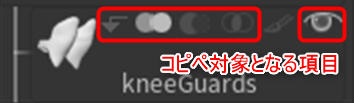
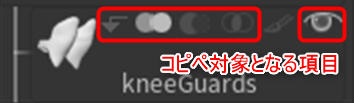
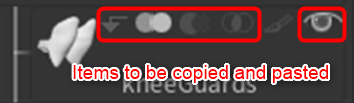
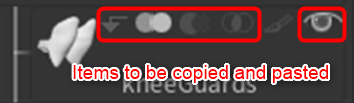



筆アイコンは制御対象外です、今の実装では。リクエストがあったら検討しますが、ユーザーが「Shift+筆アイコンのクリック」でいつでも一斉に制御できるのでコピペの必要性は低いと思っています。
コピー時とペースト時とでサブツールの並び順を入れ替えないこと!
当プラグインではサブツールを上から順に連番でサブツールの状態をメモリに保存しています。ですのでコピー時とは異なるサブツール数にしたり、コピー時とは異なるサブツールの並び順にしてペーストすると正しくペーストできません。
ですのでコピー時とペースト時でサブツールの並び順や総数を変更する操作をしてはいけません。



そんなことをする人もいないでしょうが……。念のため。
フォルダは他のツールにしかペーストできない
フォルダはコピーしたときの同一ツール内でペーストできないように制限しています。これは仕様です。



実装上はそれを可能にすることもできるのですが結構面倒臭い(笑)そしてその必要性の低さ&需要の低さを考慮して今の実装ではNGの仕様としました。
もし必要ならば一度「他のツールにペースト」した後に改めてコピペして下さい。
既知の問題など
既知の問題
当プラグインの問題点ではありませんが掲載しておきます。
V1ボタンの可視状態が別のVボタンで強制的に上書きされる(Zbrushのバグ?)
例えばサブツールの挿入(Insert)ボタンでV1ボタンが強制上書きされる現象が確認されています。ツール>サブツール>挿入(Insert)ボタンでV1ボタンの全ての可視状態が「現在選択中のVnボタンの可視状態で」上書きされます。
他にもZbrushの何かしらのアクションの実行時に、選択中のVボタンがV1ではない場合、実行後にV1に切り替わり、V1ボタンのサブツールの可視状態が「選択時のVボタンの内容」で強制的に上書きされます。
これは当プラグインのバグではなく、Zbrush 2022.0.5のバグのようです。



これを回避するためのNew Insert ボタン(新挿入ボタン)は実装する予定がありません。
(実際に便利に活用されると思われる利用頻度が低く、かつこれを求めるユーザー層が想定できないため。)
ですのでZbrushの既知のバグ情報の共有とお考え下さい。
回避策としてはV1ボタンだけは一時的な情報置き場(例えばメモリのようなイメージで)として使うことです。例えばV1ボタンを全サブツールの可視状態の一時的な保存場所として運用する方法。なので通常時にはV2~V8ボタンを常用するわけです。こうすれば仮にV1ボタンの可視状態がVnボタンで上書きされても被害はありません。
他の回避策としては、一度別の作業用ツールでInsertの作業をし、その後、当プラグインのサブツールコピペ機能を使って目的のツールに移植する手もあります。
Zbrushのサブツールリストの末尾にサブツールをペーストする場合
もしZbrushのサブツールリストの最後のサブツールが「フォルダに入っている」場合、そこにサブツールをペーストするとなぜかフォルダ外のサブツールとしてペーストされます。これはZbrushの仕様です。ですので当プラグインの場合も同じ条件で同じ場所にサブツールをペーストすと同様の挙動となります。
ユーザー様からのリクエストがあればフォルダ内にペーストされるように修正することも可能ですが、特に需要がない&問題にならない場合であればしばらくは現状のZbrushの仕様に合わせておく予定です。
仕様
フォルダはコピー元ツールにペーストできない
フォルダはコピーしたときの同一ツール内でペーストできない仕様です。これはサブツールマスターの同機能でも同様です。今のところこの仕様に変更の予定はありません。
ダウンロードはこちら